La mise en page ODMS peut être personnalisée de différentes manières, telles que le masquage de colonnes, la modification de la couleur de la dictée et le déplacement des barres d'outils. Ce guide montrera comment l'interface graphique peut être configurée.
Contenu
1 – Comment afficher/masquer des sections dans ODMS
2 – Modification de la largeur des colonnes
3 – Colonnes mobiles
4 – Changer les couleurs de la dictée
5 – Barres d'outils mobiles
Comment afficher/masquer des sections dans ODMS
Cette section explique comment afficher ou masquer certaines sections du logiciel ODMS.
Les boutons marqués dans l'image ci-dessous indiquent les boutons sur lesquels appuyer pour afficher/masquer les sections du logiciel ODMS.
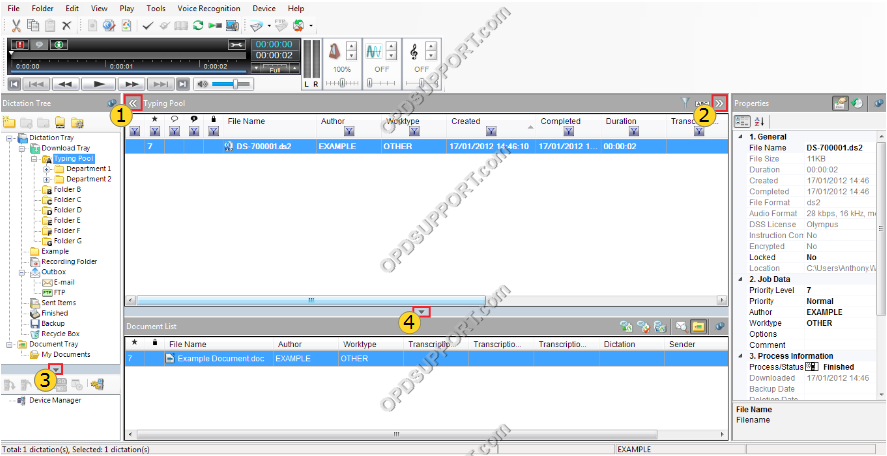
Afficher/Masquer
- Arbre de dictée
- Propriétés du fichier
- Gestionnaire de périphériques
- Liste des documents
Toutes les rubriques masquées
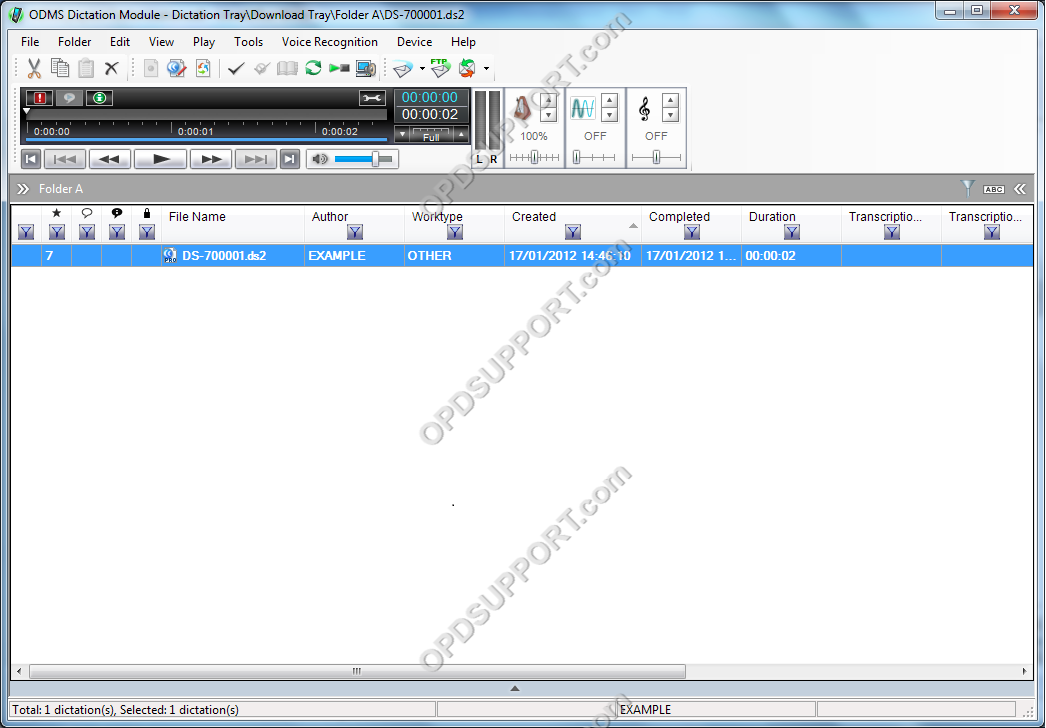
Modification de la largeur/hauteur des colonnes
- Passez le curseur de la souris sur l'une des zones indiquées par les lignes rouges sur l'image ci-dessous jusqu'à ce que le curseur apparaisse.
Le curseur:![]()
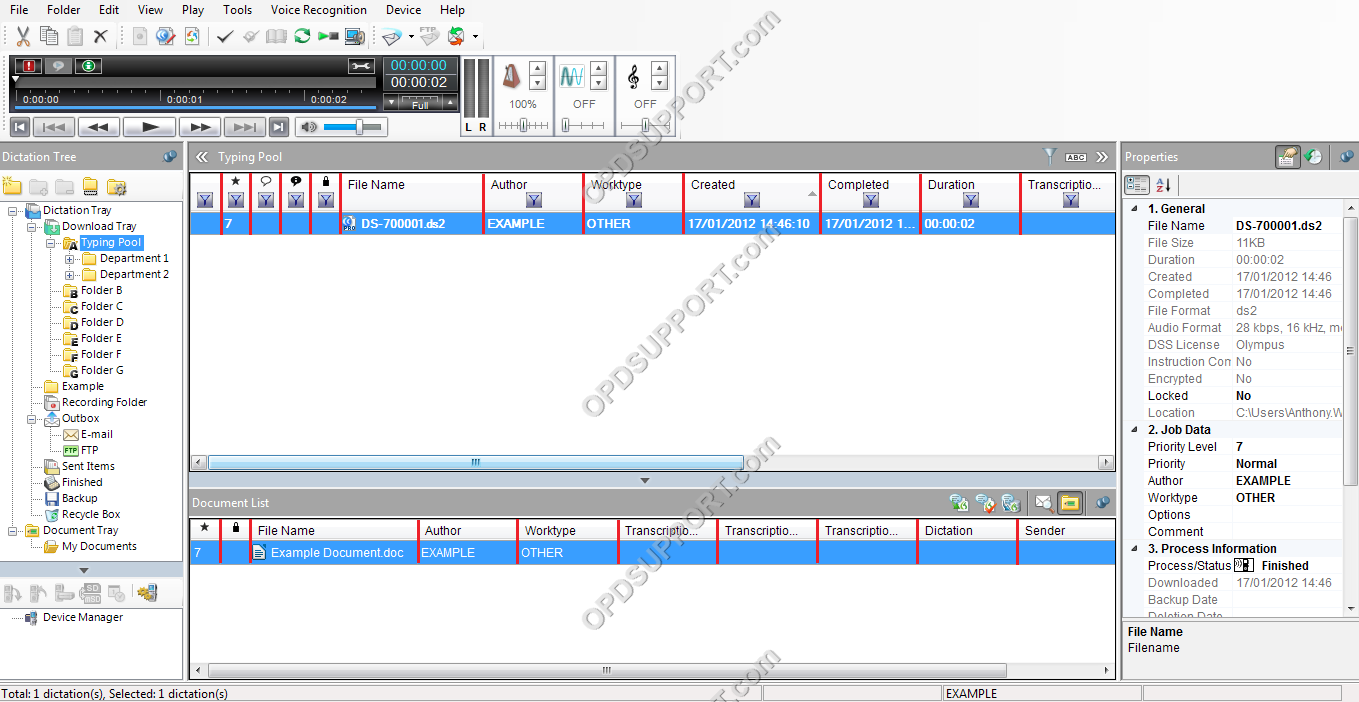
- Faites un clic gauche et maintenez.
- Faites glisser la souris vers la gauche ou vers la droite pour augmenter/diminuer la largeur d'une colonne, puis relâchez la souris pour définir la largeur.
Colonnes mobiles
Pour déplacer une colonne, faites un clic gauche et maintenez.

Faites ensuite glisser la souris vers la gauche ou vers la droite pour déplacer la colonne comme indiqué.

Changer les couleurs de la dictée
REMARQUE : Ces fonctionnalités ne sont disponibles que pour le logiciel du module de transcription ODMS.
Cliquez sur Outils > Options > Paramètres utilisateur > Général
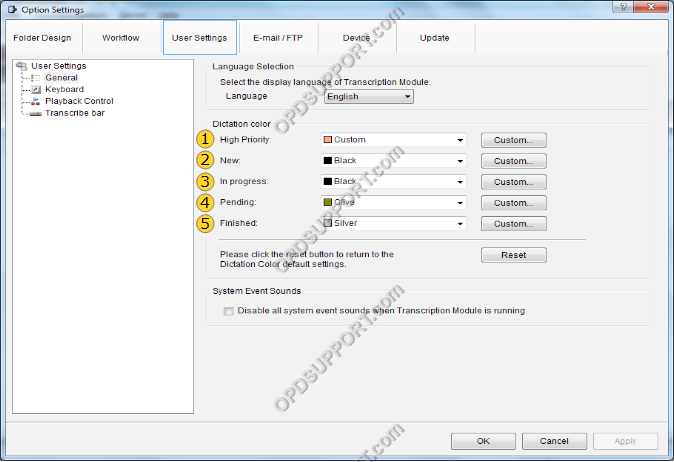
Déplacer les barres d'outils
Les barres d'outils peuvent être activées/désactivées et déplacées pour s'adapter à la disposition souhaitée par les utilisateurs. Cliquez sur Affichage > Barre d'outils.
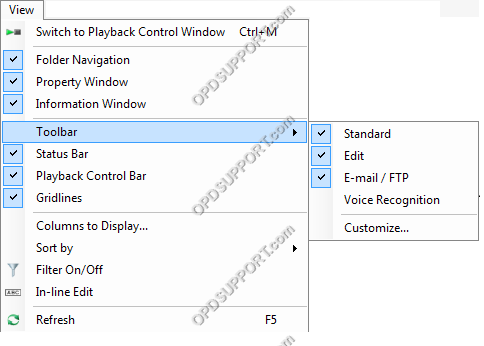
Pour déplacer une barre d'outils, cliquez simplement sur le bouton gauche de la souris et maintenez-le enfoncé, puis faites glisser le curseur de la souris vers une position dans la barre supérieure du logiciel Olympus pour repositionner la barre d'outils, puis relâchez le bouton gauche de la souris pour placer.
Un exemple de disposition de barre d'outils modifiée est illustré ci-dessous.
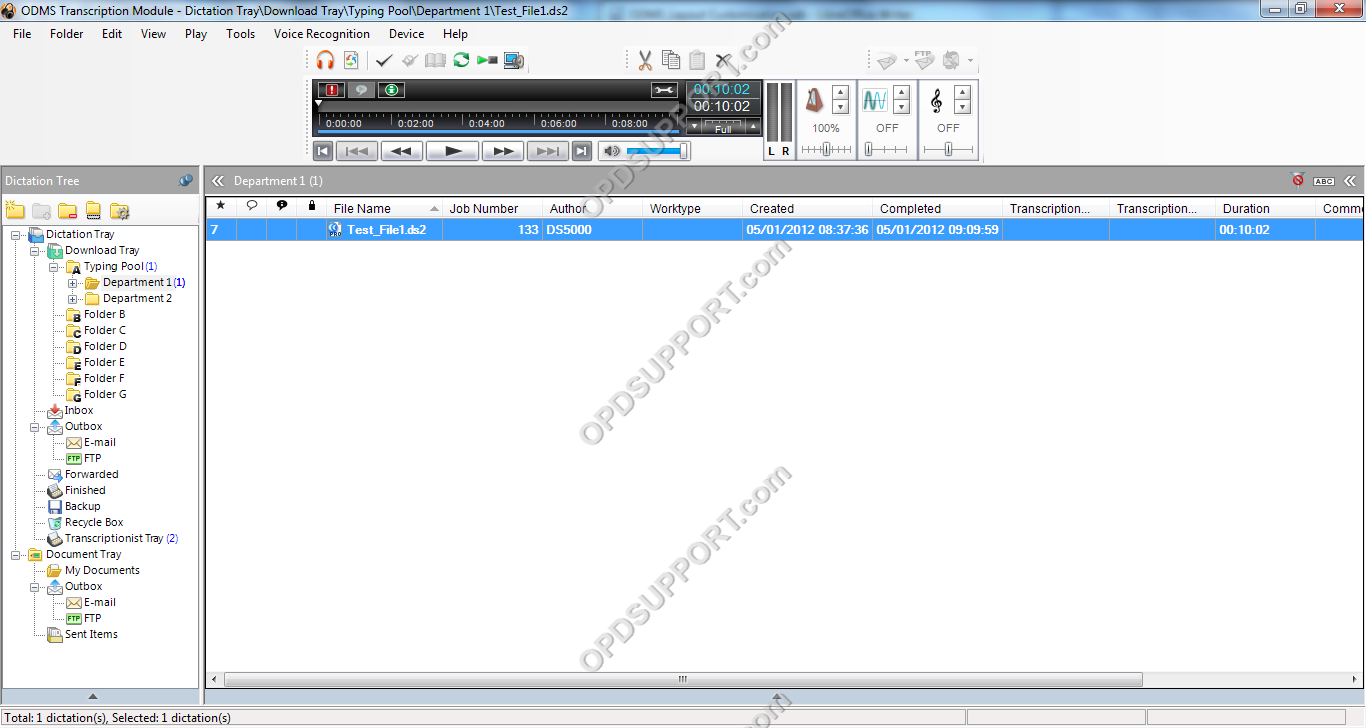
Vous pouvez également personnaliser les boutons affichés en cliquant sur Affichage > Barres d'outils > Personnaliser.

